自己动手重装系统能够解决很多系统问题,但是对于不懂电脑的用户来说,给电脑安装系统不是一件简单的事,为此小编就专门给大家讲一下电脑安装win7系统的方法吧,大家可以跟着下面的步骤去操作学习。
win7旗舰版系统是所有win7系统当中兼容性与稳定性最好的一款系统了,很多用着家庭版win7的用户都想要升级旗舰版系统,那又该如何升级呢?本文就和大家聊聊升级win7系统旗舰版的方法吧。
1、首先我们在电脑上下载装机吧一键重装系统,打开选择win7系统安装,重装之前请自行备份好c盘和桌面的数据。
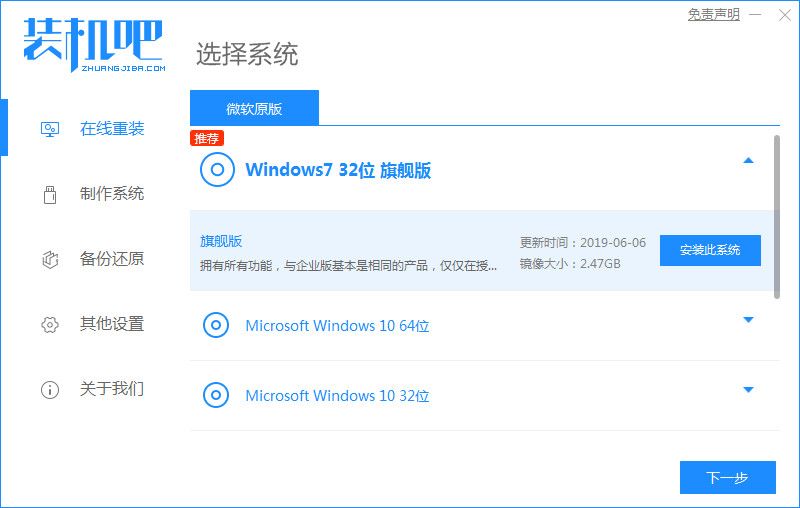
升级win7系统图解详情-1
2、选择需要安装的镜像文件之后,耐心等待注意电脑不要断电断网。
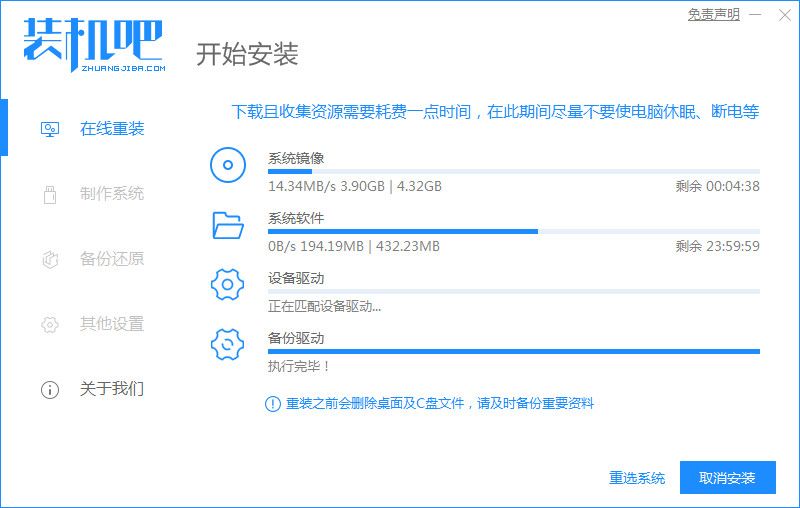
win7旗舰版一键装机图解详情-2
3、等待下载部署完成后,点击立即重启。
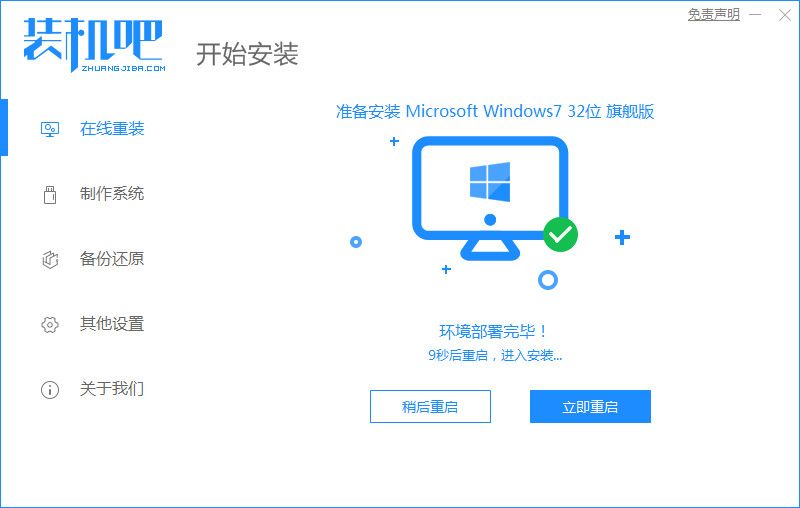
电脑安装win7系统图解详情-3
4、接着来到这个windows 启动管理器,我们选择第二个选项Zhuangjiba进入pe系统。
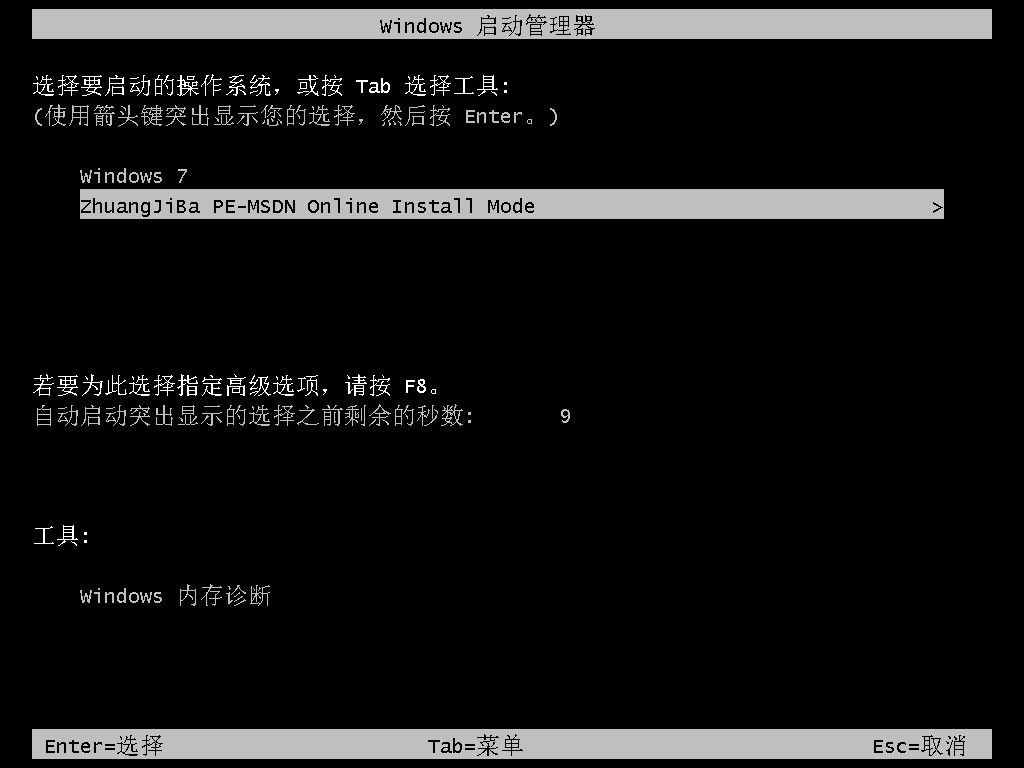
升级win7系统图解详情-4
5、进入pe系统后软件会开始安装win7系统,耐心等待即可。
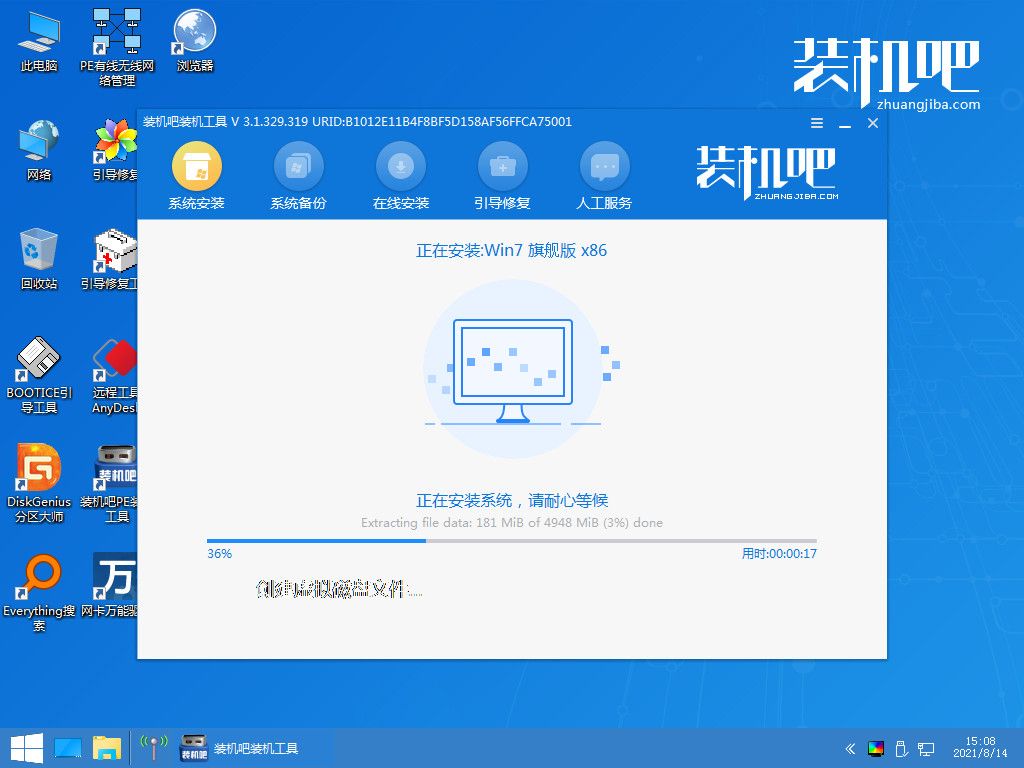
电脑安装win7系统图解详情-5
6、接着引导修复工具会为系统增加引导,点击确认。
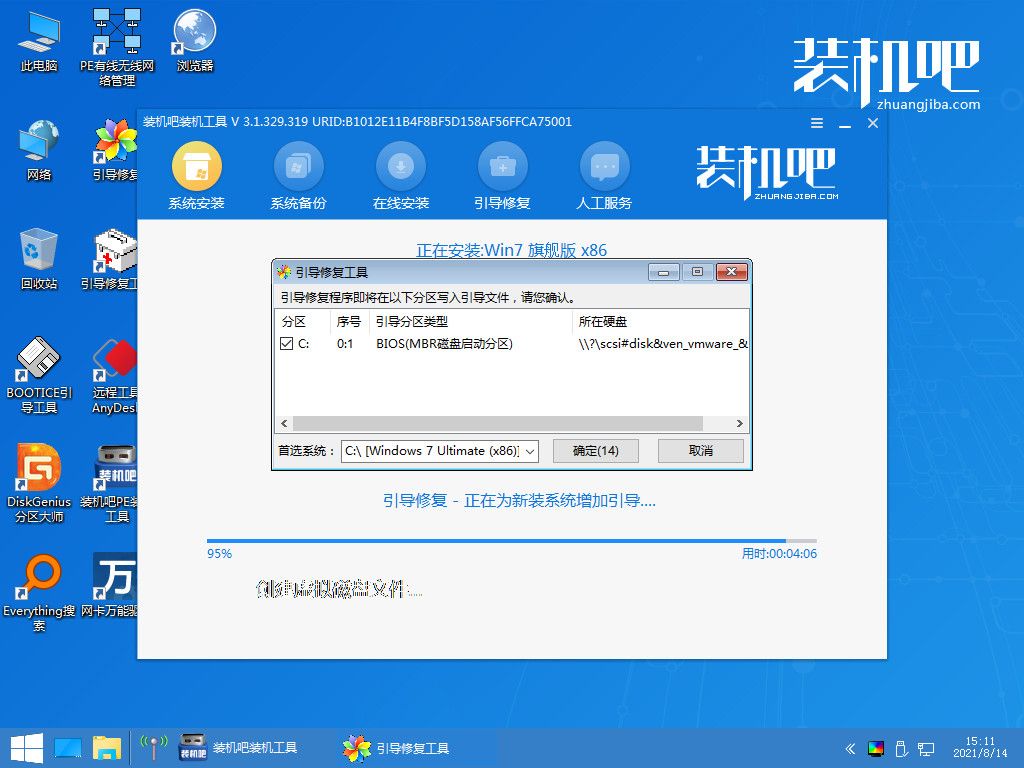
电脑安装win7系统图解详情-6
7、系统安装完成后我们点击立即重启,再次进行电脑的重启。
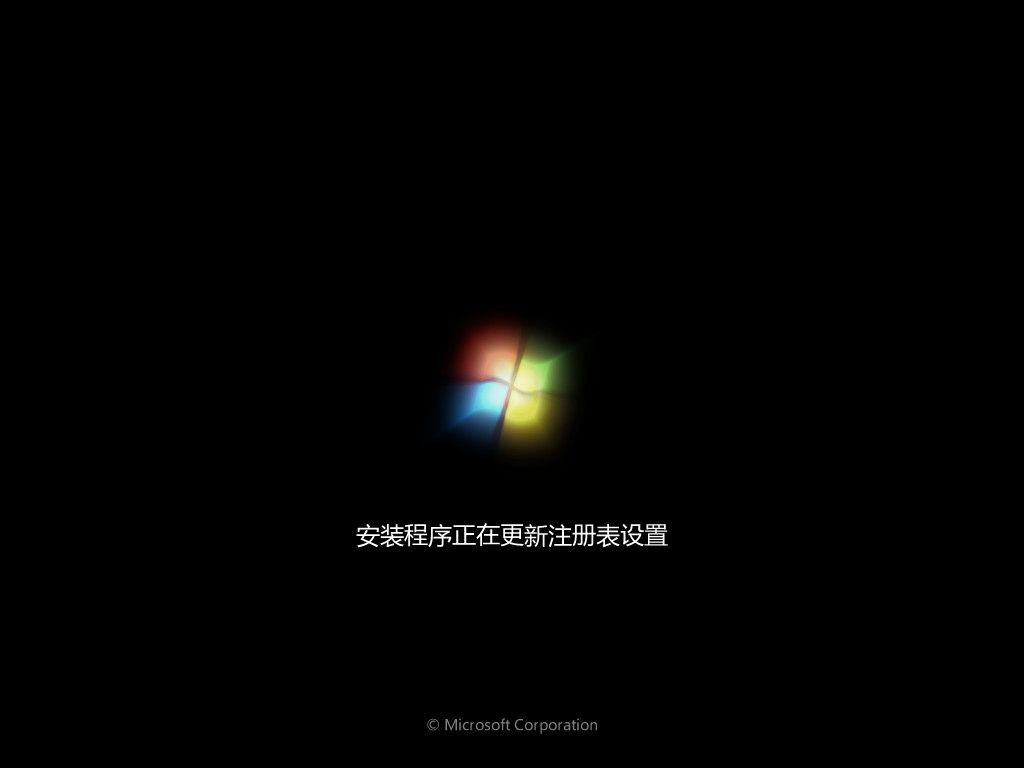
win7旗舰版一键装机图解详情-7
8、最后系统安装完成来到桌面,就可以开始使用了。

win7旗舰版一键装机图解详情-8
以上就是和大家讲解的电脑安装windows7旗舰版系统的方法了,大家如果想要在自己电脑上安装这个系统的话就可以跟着上述步骤操作,希望这个方法对大家有用。